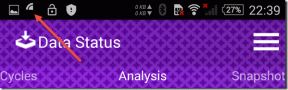9 labākie veidi, kā novērst Twitch tērzēšanas problēmu, kas netiek ielādēta
Miscellanea / / November 29, 2021
Twitch ir populāra video straumēšanas platforma, kas sākotnēji tika izveidota kā tiešraides straumēšanas platforma spēlētājiem. Vēlāk platforma tika paplašināta lietotājiem, kas nav spēlētāji, un sāka iekļaut straumes, kas saistītas ar mūziku, sarunu šovus, radošo saturu utt. Ja esat Twitch lietotājs un veicat tiešraides straumes, jūs zināt tērzēšanas loga nozīmi.

Tā ir vieta, kur sazināties un mijiedarboties ar saviem abonentiem. Tomēr kāda iemesla dēļ, ja Twitch tērzēšanas funkcija netiks ielādēta, tas var kavēt vispārējo tiešraides straumēšanas pieredzi gan straumētājam, gan skatītājam.
Ja arī jūs saskaraties ar Twitch tērzēšanas neielādēšanas problēmu, tālāk minētie risinājumi noteikti palīdzēs to atrisināt. Papildus risinājumiem mēs sniegsim arī sīkāku informāciju par šīs problēmas iemesliem. To sakot, apskatīsim ceļvedi.
Iemesli, kāpēc Twitch tērzēšana netiek ielādēta
Pirms sākam meklēt risinājumus, labāk ir saprast iespējamos problēmas iemeslus. Tas ne tikai sniegs jums labāku izpratni par problēmu, bet arī palīdzēs jums viegli novērst problēmu, ja tā atkārtosies nākotnē.
- Pārlūka paplašinājums: lielākā daļa ar pārlūkprogrammu saistīto lietotņu problēmu rodas trešās puses pārlūkprogrammas paplašinājumu dēļ. Viens no dažādiem paplašinājumiem vaininieks ir Adblock. Šādi paplašinājumi ir patiešām noderīgi, lai bloķētu reklāmas, kas vietnē tiek parādītas no nekurienes. Izņemot, ka šie paplašinājumi var arī novērst svarīga skripta ielādi, noteikt to kā reklāmu un izraisīt problēmas, piemēram, Twitch tērzēšanas neielādēšanas problēmas.
- Pārlūka kešatmiņa un pagaidu dati: pārlūkprogrammas kešatmiņa un pagaidu faili ir svarīgi, jo tie palīdz ātrāk ielādēt nesen apmeklētās vietnes. Bet, ja šie faili tiek bojāti, tie var radīt problēmas pārlūkprogrammas pareizai darbībai un galu galā izraisīt tādas problēmas kā Twitch tērzēšanas neielādēšana.

- Starpniekservera iestatījumi: Dažādo starpniekservera iestatījumu piemēroto ierobežojumu dēļ tas var izraisīt šo Twitch problēmu. Parasti starpniekservera iestatījumu atspējošana palīdz novērst vairākas problēmas.
- Pārlūkprogrammas problēma: ar pārlūkprogrammas problēmu mēs domājam, ka dažkārt lietotne nevar pareizi darboties noteiktā pārlūkprogrammā, piemēram, Google Chrome. Šādās situācijās ieteicams pārslēgties uz citu pārlūkprogrammu un pārbaudīt, vai tas novērš problēmu.
Tagad, kad jums ir priekšstats par iemesliem, kāpēc Twitch tērzēšanas problēma netiek ielādēta, ļaujiet mums pa vienam izskatīt risinājumus un mēģināt to izdarīt.
1. Notīriet pārlūkprogrammas kešatmiņu un datus
Pirmā lieta, kas jums jādara, ja Twitch tērzēšana netiek ielādēta, ir notīrīt pārlūkprogrammas kešatmiņu un datus. Kā paskaidrots iepriekš, bojāti kešatmiņas un datu faili var traucēt pareizu pārlūkprogrammas darbību. Tādējādi rodas vairākas problēmas. Uz notīriet pārlūkprogrammas kešatmiņu un datus, veiciet tālāk norādītās darbības.
1. darbība: Atveriet pārlūkprogrammu. Noklikšķiniet uz 3 punktu vai izvēlnes ikonas un atlasiet Iestatījumi.

2. darbība: Kreisajā rūtī atlasiet opciju Privātums un drošība.

3. darbība: Labajā pusē esošajā cilnē Privātums un drošība atlasiet Notīrīt pārlūkošanas datus. Šī opcija ļauj notīrīt vēsturi, sīkfailus, kešatmiņu un citus pārlūkošanas datus.

4. darbība: Atlasiet vienumus, kurus vēlaties notīrīt, un iestatiet laika diapazonu uz Visu laiku. Pēc tam noklikšķiniet uz pogas Notīrīt datus, lai notīrītu pārlūkprogrammas datus.

2. Pārlādējiet vietni
Lai cik vienkārši tas neizklausītos, tīmekļa lapas atkārtota ielāde faktiski novērš vairākas būtiskas problēmas, kas saistītas ar pārlūkprogrammas lietotnēm. Dažreiz tīmekļa lapās neizdodas ielādēt visus skriptus, kas nepieciešami pareizai darbībai. Tātad, viss, kas jums jādara, ir jānoklikšķina uz atsvaidzināšanas pogas tīmekļa pārlūkprogrammā vai jānospiež poga F5, paliekot tīmekļa lapā, un pārbaudiet, vai problēma tiek novērsta.
3. Izmantojiet inkognito režīmu
Ja domājat, ka problēmu izraisa kāds no pārlūkprogrammas paplašinājumiem, varat pārslēgties uz inkognito režīms. Jo īpaši, ja ir instalēti vairāki pārlūkprogrammas paplašinājumi, var būt nedaudz sarežģīti pārbaudīt visus paplašinājumus pa vienam. Lai izslēgtu šo laikietilpīgo procesu, varat mēģināt izmantot Twitch inkognito režīmā un pārbaudīt, vai tas novērš problēmu.

Inkognito režīms pēc noklusējuma neļauj darboties nevienam pārlūkprogrammas paplašinājumam. Lai pārlūkprogrammā Google Chrome pārslēgtos uz inkognito režīmu, nospiediet Ctrl+Shift+N un pārlūkprogrammā Mozilla Firefox nospiediet Ctrl+Shift+P.
4. Iztīriet DNS kešatmiņu
DNS kešatmiņas tīrīšana palīdz no kešatmiņas izdzēst IP adreses vai citus DNS ierakstus. Tas palīdz atrisināt problēmas, kas saistītas ar interneta savienojumu, drošību un citām problēmām. Tālāk ir norādītas darbības, kas jums jāveic, lai iztīrītu DNS kešatmiņu.
1. darbība: Atveriet izvēlni Sākt un meklējiet komandu uzvedni. Atveriet to kā administrators. Varat arī ar peles labo pogu noklikšķināt uz izvēlnes Sākt un noklikšķināt uz Komandu uzvedne (administrators) vai PowerShell (administrators).

2. darbība: Cmd logā ievadiet tālāk norādīto komandu:
ipconfig /flushdns
3. darbība: Jūs redzēsit, ka komanda tiek izpildīta. Kad tas ir izdarīts, pārbaudiet, vai tas novērš Twitch tērzēšanas problēmu neielādēšanu.
5. Atspējot pārlūkprogrammas paplašinājumus
Lai gan pārlūkprogrammas paplašinājumi nodrošina mums papildu funkcionalitāti, tie bieži tiek atzīti par vainīgiem tīmekļa pārlūkprogrammas vienmērīgas darbības traucēšanā. Ja Twitch tērzēšana netiek ielādēta jūsu pārlūkprogrammā, atspējojiet visus paplašinājumus un pārbaudiet, vai tas novērš problēmu.
1. darbība: Pārlūkprogrammā noklikšķiniet uz trīs punktu vai izvēlnes ikonas un atlasiet Citi rīki > Paplašinājumi.

2. darbība: Nākamajā lapā jūs redzēsit visus jūsu pārlūkprogrammā instalētos paplašinājumus. Katram paplašinājumam ir pārslēgšanas poga, kas ļauj to iespējot vai atspējot. Jums ir jāatspējo visi paplašinājumi.

3. darbība: Pēc visu paplašinājumu atspējošanas restartējiet pārlūkprogrammu un pārbaudiet, vai Twitch tērzēšana tiek ielādēta.
6. Twitch baltajā sarakstā Adblock
Ja savā tīmekļa pārlūkprogrammā izmantojat kādu Adblock paplašinājumu, ieteicams nodrošināt, lai Twitch tiktu pievienots izslēgšanas sarakstam. Pēc izmaiņu veikšanas restartējiet tīmekļa pārlūkprogrammu un pārbaudiet, vai tas palīdz.
7. Izmēģiniet citu pārlūkprogrammu
Ir lietotāji, kuri ir ziņojuši, ka saskaras ar Twitch tērzēšanas problēmu, kas netiek ielādēta noteiktā tīmekļa pārlūkprogrammā. Dažām pārlūkprogrammām ir dažas kļūdas, kas var izraisīt Twitch traucējumus. Tāpēc, lai to labotu, mēģiniet izmantot cita pārlūkprogramma un pārbaudiet, vai tas palīdz.
8. Pārbaudiet interneta savienojumu
Ja izmantojat Twitch tīmekļa pārlūkprogrammā, jums ir nepieciešams stabils un ātrs interneta pieslēgums lai pareizi ielādētu visas funkcijas.

Ieteicams restartēt maršrutētāju un pārbaudīt interneta savienojumu, ja problēma joprojām pastāv pat pēc visu iepriekš minēto risinājumu izpildes.
9. Izmantojiet speciālo Windows lietotni
Vai, izmantojot pārlūkprogrammas lietotni, rodas Twitch tērzēšanas problēma, kas netiek ielādēta? Ja jā, tad ir pienācis laiks izmantot speciālo Windows lietotni.

Vienkārši lejupielādējiet lietotni Twitch no tālāk esošās saites un instalējiet to savā datorā. Piesakieties, izmantojot savus akreditācijas datus, un bez problēmām izmantojiet Twitch.
Lejupielādējiet lietotni Twitch
Tērzējiet un straumējiet bez problēmām
Cerams, ka viens no iepriekš minētajiem risinājumiem palīdzēja novērst Twitch tērzēšanas neielādēšanas problēmu. Ņemiet vērā, ka Twitch problēmas vai kļūdas nav nopietnas (vismaz šobrīd), un to var novērst, izmantojot dažus risinājumus. Tomēr tie ir pietiekami labi, lai traucētu jūsu tērzēšanas un tiešraides straumēšanas pieredzi, it īpaši, ja tērzēšanu izmantojat biežāk.